Każdy komputer z systemem Windows zawiera ukryty folder o nazwie AppData. Większość użytkowników nigdy nie musi uzyskiwać dostępu do tego folderu, a majstrowanie przy nim może powodować problemy na komputerze, jeśli nie wiesz, co robisz.
Jednak pewnego dnia może zaistnieć potrzeba uzyskania dostępu do tego folderu i zawartych w nim danych. Jeśli nie masz pewności, jak radzić sobie z tego typu danymi, utwórz kopię zapasową systemu na wypadek, gdyby coś poszło nie tak.
Instrukcje zawarte w tym artykule dotyczą systemów Windows 10, Windows 8 i 8.1 oraz Windows 7.
Co to jest folder AppData?
Folder AppData zawiera wszystkie dane specyficzne dla Twojego profilu użytkownika Windows. Oznacza to, że Twoje dane mogą być przenoszone z jednego urządzenia na drugie, o ile logujesz się przy użyciu tego samego profilu.
Kilka aplikacji korzysta z folderu AppData, dzięki czemu synchronizacja danych między urządzeniami jest łatwa. Przeglądarki internetowe, takie jak Firefox, przechowują Twoje profile i zakładki w folderze AppData. Programy pocztowe, takie jak Thunderbird czy Outlook, również przechowują dane w tym folderze. Pliki zapisu wielu gier komputerowych trafiają do folderu AppData.
Jak odkryć folder AppData w systemie Windows
Dostęp do folderu AppData można uzyskać na kilka sposobów. Możesz go znaleźć za pomocą funkcji wyszukiwania systemu Windows lub wyświetlając ukryte foldery i przechodząc bezpośrednio do niego.
- Windows Search: W Pasek wyszukiwania na Twoim Pasek narzędzi systemu Windows, wpisz% appdata% i naciśnij wchodzić. Spowoduje to otwarcie folderu AppData w Windows Explorer.
- Pokaż ukryte foldery: Folder AppData jest ukryty, więc musisz przełączyć opcję w pliku Ustawienia aby go znaleźć bez bezpośredniego wyszukiwania.
Jak znaleźć folder AppData w Windows 10, 8 i 8.1
Poniżej opisano, jak znaleźć folder po odkryciu pliku, jeśli nie możesz go znaleźć za pomocą funkcji wyszukiwania.
-
Otwórz panel sterowania.
-
Wybierz Opcje przeglądarki plików.
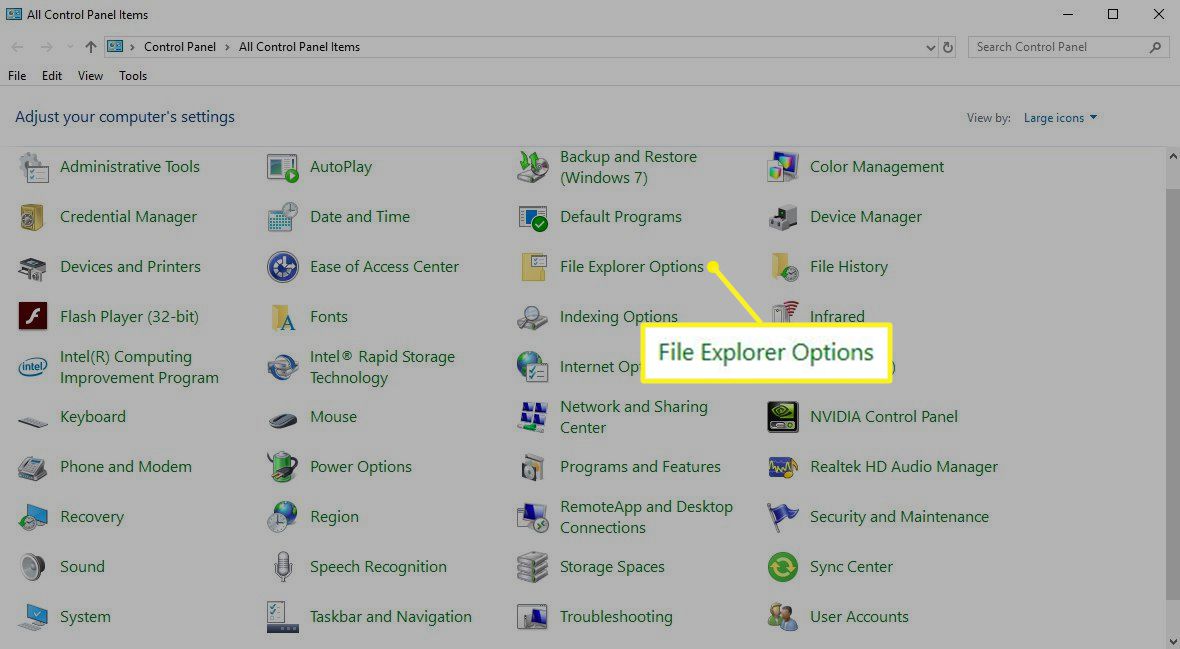
-
Wybierz Widok w oknie Opcje eksploratora plików.
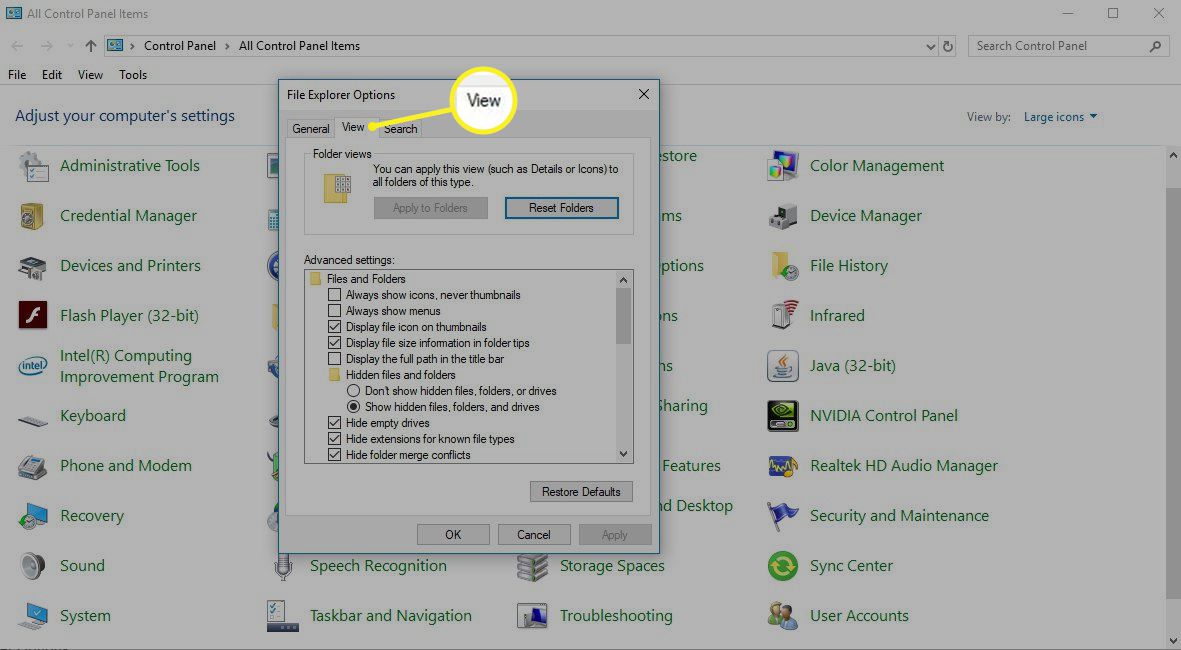
-
Wybierać Pokaż ukryte pliki, foldery i dyski. naciśnij zastosować aby zapisać zmiany, a następnie wybierz OK.
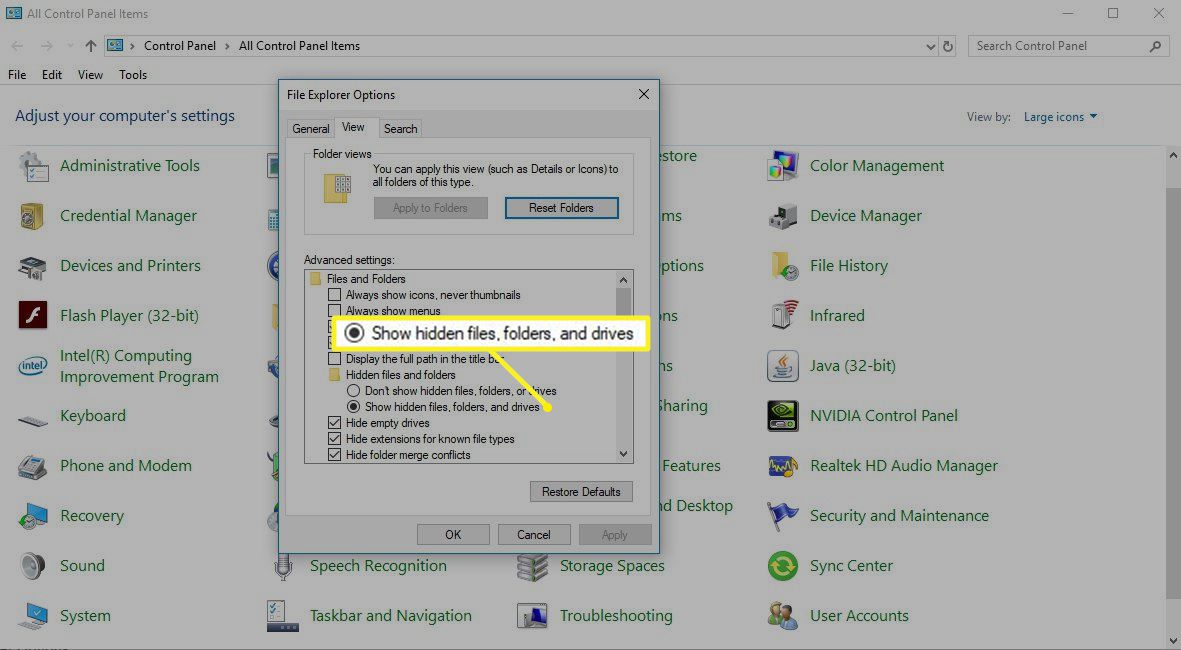
-
Folder AppData znajduje się pod adresem C: użytkownicy NAZWISKO, gdzie NAZWISKO to identyfikator profilu systemu Windows.
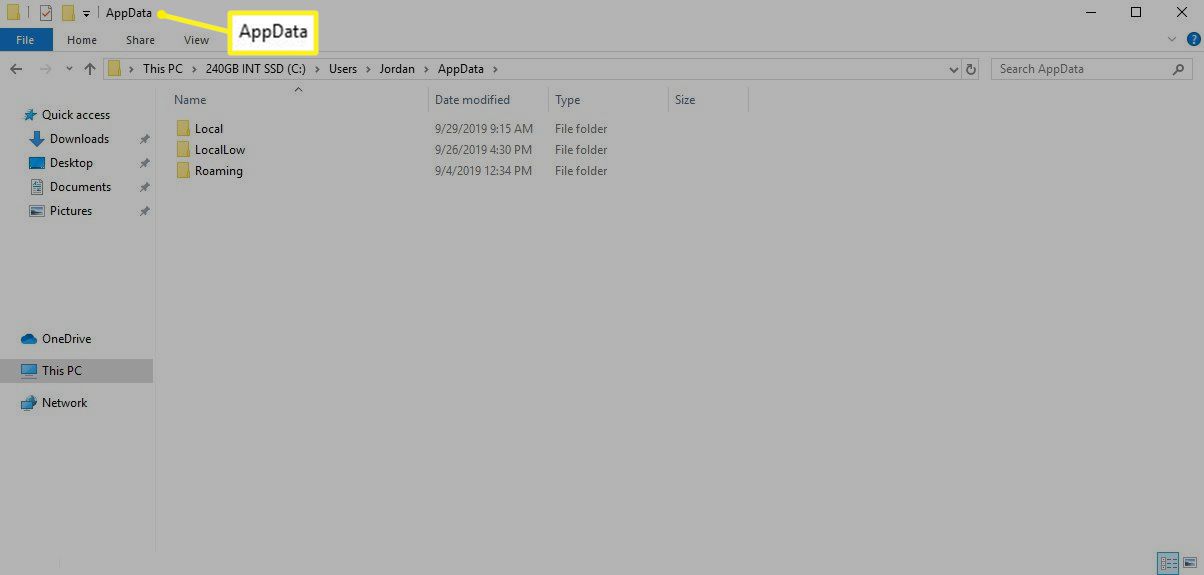
Znajdź folder AppData w systemie Windows 7
Proces znajdowania ukrytego folderu AppData w systemie Windows 7 jest nieco inny z powodu różnic w interfejsie użytkownika. Wykonaj te szybkie kroki, aby znaleźć folder.
-
Kliknij ikonę folderu na pasku zadań u dołu ekranu, aby otworzyć plik File Explorer.
-
Po otwarciu Eksploratora plików kliknij zorganizować a następnie z wyświetlonego menu wybierz Foldery i opcje.
-
w Opcje folderów okno, wybierz die,en Widok i upewnij się, że opcja Pokaż ukryte pliki, foldery i dyski jest zaznaczona. Kliknij zastosować aby zapisać zmiany, a następnie kliknij OK.
-
Następnie w Windows Explorer panel po lewej stronie, kliknij C: Jedź jeden raz, aby otworzyć Teczki zobacz poniżej.
-
Dwukrotnie kliknij użytkownicy folder, aby go otworzyć.
-
Kliknij dwukrotnie nazwę użytkownika, dla której chcesz otworzyć folder AppData. Spowoduje to rozwinięcie długiej listy folderów dostępnych dla tego użytkownika.
-
Dwukrotnie kliknij AppData folder, aby go otworzyć.
Co mogę zrobić z plikami AppData?
Nigdy nie chcesz przenosić ani usuwać plików z folderu AppData; może to spowodować uszkodzenie programu, do którego te pliki są podłączone. Jeśli chcesz wykonać kopię zapasową danych lub przenieść pewne rzeczy z jednego urządzenia na drugie, możesz skopiować pliki do magazynu w chmurze lub na dysk flash, aby zachować folder nienaruszony na bieżącym urządzeniu.
Może to być przydatne, jeśli chcesz przenieść zapisane pliki lub gry z jednego urządzenia na drugie, skonfigurowałeś określone ustawienia, które chcesz zagwarantować transfer, lub chcesz zachować kopie zapasowe swoich opcji i danych.
Ponownie, folder AppData jest czymś, czego większość użytkowników nigdy nie musi przeglądać. To powiedziawszy, warto wiedzieć, jak uzyskać dostęp do folderu i co można tam znaleźć, na wypadek, gdyby kiedykolwiek zajdzie taka potrzeba.
